PassFab iPhone Backup Unlocker Review: Is It Worth Using?
10 min. read
Published on
Read our disclosure page to find out how can you help MSPoweruser sustain the editorial team Read more
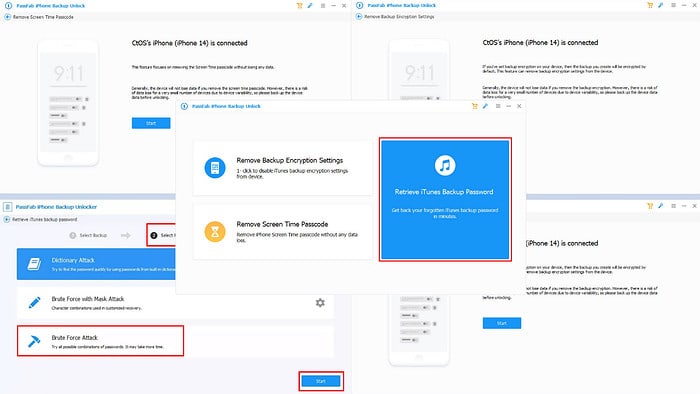
Looking for a comprehensive PassFab iPhone Backup Unlocker review?
I’ve put this app under the microscope, rigorously testing it over several days to uncover every feature it offers and its utility in the real world. Then, I meticulously cataloged the best features that stood out. But I didn’t stop there. I’ve also highlighted which functionalities live up to the developer’s claims and which fall short.
After reading this complete review, you can decide if you should buy this tool or explore more options.
What Is Passfab iPhone Backup Unlocker?
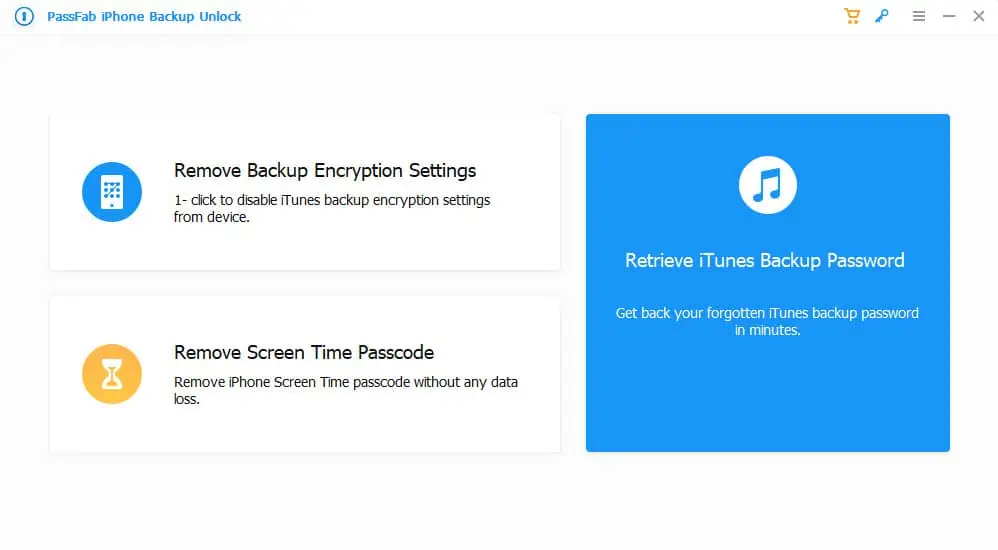
PassFab iPhone Backup Unlock lets you recover iTunes backup passwords, remove the Screen Time passcode lock, and remove Backup Encryption Settings in a few clicks.
Except for the Screen Time lock removal, the tool uses noninvasive technologies to help you remove encryption or recover backup passwords. So, you don’t need to set up the iPhone or iPad from scratch.
The software is available for both Mac and Windows PCs. The current version supports up to iOS 17.0. The developer regularly updates the tool to introduce compatibility and services for the latest iOS editions, iPhones, iPads, and iPods.
You can download the software for free. After using its limited services, if you like what you see, you can activate the app with a paid license. In the freeware app, you can only check the user interface, options, settings, etc. However, you can’t actually scan for passwords or remove encryption settings.
| Pros | Cons |
| Uses high-performance password recovery technologies to retrieve existing passwords | The yearly licensing cost is a bit on the higher side |
| Free trial available | One license is for either Windows or Mac computers, not both at the same time |
| Can effectively utilize multi-threaded CPUs for faster password scanning | You can’t activate the same license on multiple devices |
| The tool can use built-in or external GPUs to speed up the password recovery processes | The tool only supports up to five iOS devices per license |
| Available in multiple languages | There are no bulk licensing options |
| Ultra lightweight iTunes backup unlocker | It comes with a subscription auto-renew policy |
| The tool doesn’t install any adware, bloatware, or spyware in the background | Remove Backup Encryption Settings doesn’t work below iOS 11 |
| Updates are available to include the latest device support and fix security concerns |
Features
Here are the most important features of this iTunes backup unlocker:
User Interface and Experience
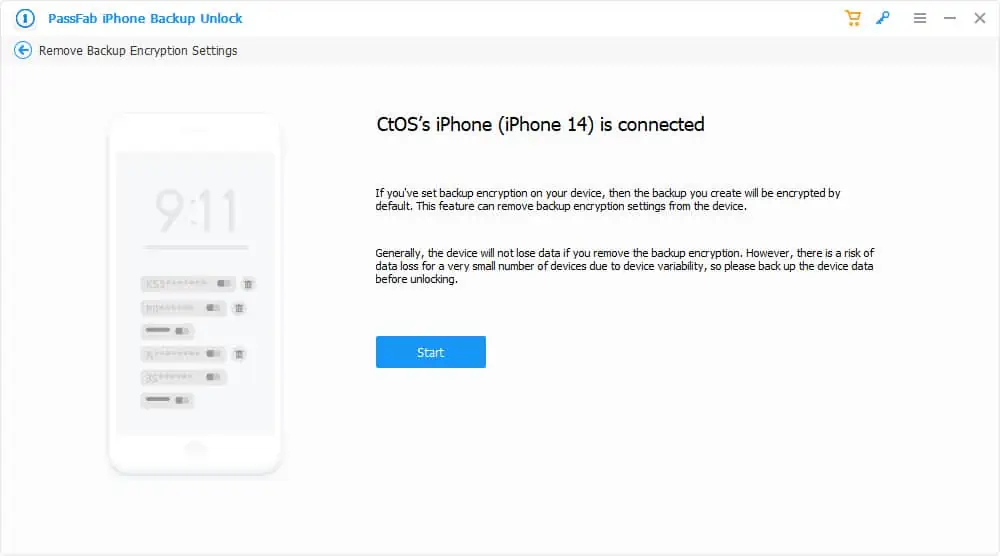
The tool’s interface is highly organized and clutter-free. There aren’t many buttons or features on the software that might confuse you.
If you come from a non-technical background you’ll navigate it with ease. Also, all the buttons come with helpful descriptions.
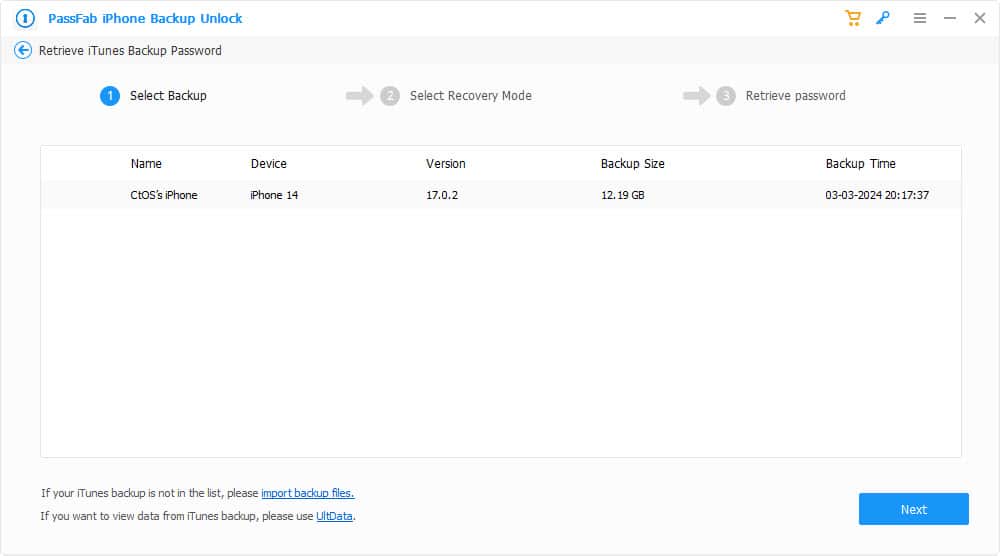
The app doesn’t crash or lag during operation. Also, there aren’t many steps you must remember. All the in-app functionalities come with wizard-type guiding. Overall, from a user experience standpoint, the app is satisfying.
Retrieve iTunes Backup Password
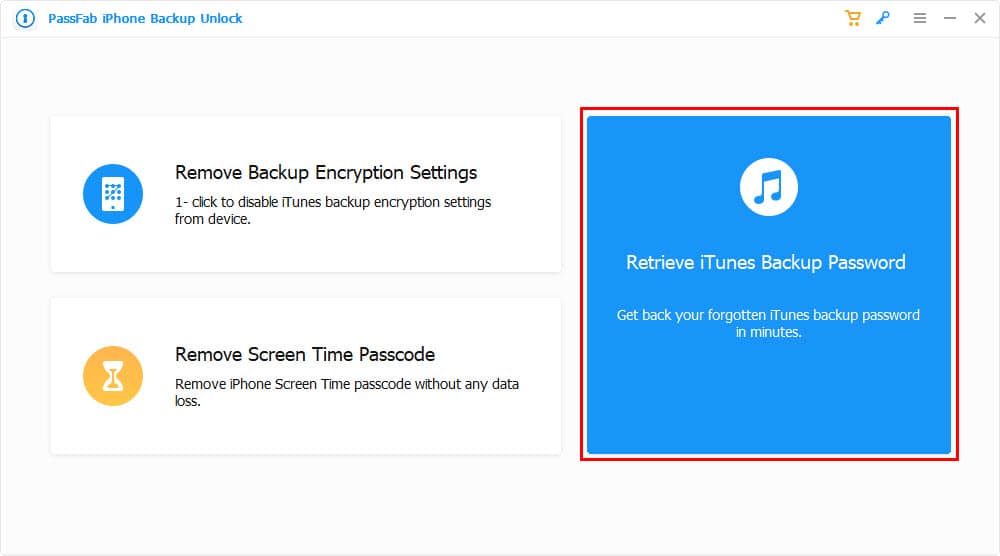
You often activate the encryption system on iTunes when creating a backup of your iPhone, iPad, or iPod. If you forget this passcode in the future and need to restore the iOS device from this file, you won’t be able to.
If you wish to avoid setting up the device from scratch and get back your saved files, the Retrieve iTunes Backup Password feature can help.
It uses multiple password recovery technologies for your backup files in iTunes.
I tested the feature using the Brute Force Attack recovery method. It took about 50 minutes to retrieve the passcode. If you use the Brute Force with Mask Attack technique, you can reduce the time taken to fetch passwords by half.
Remove Backup Encryption Settings
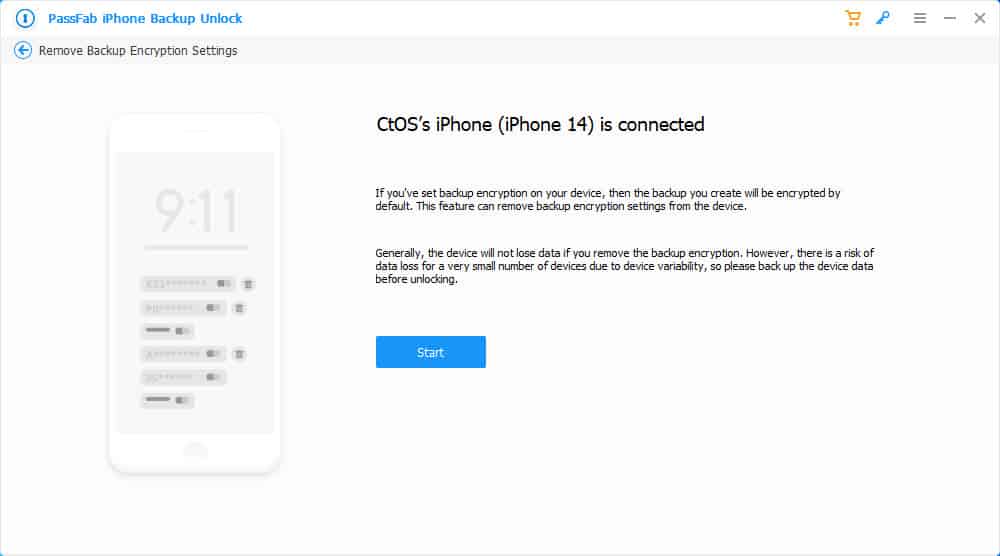
Did you notice how every time you create an iPhone backup using iTunes, you get a password-encrypted file? It must be due to iTunes’ Encrypt Backups feature. If you don’t know how to disable it and the credentials to deactivate it, PassFab’s Remove Backup Encryption Settings can help you.
It offers a one-click resolution of the issue. Also, the process is noninvasive so you don’t lose any personal or app data on your iOS devices. However, it’s always wise to make a backup beforehand. According to the developers of PassFab, you might lose data on some iOS editions and device models due to backward compatibility issues.
I tried to use the feature on a variety of iPhone models. I found that the software works seamlessly for the latest iOS versions like iOS 16, iOS 17, etc.
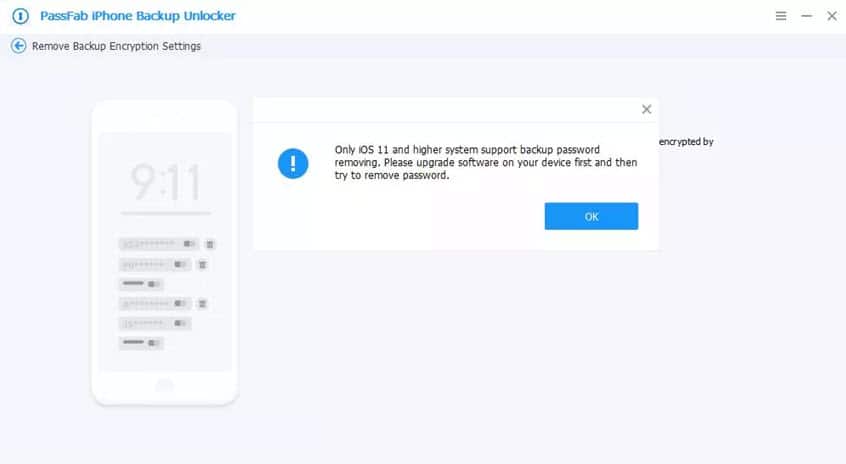
I’ve also discovered that the tool fails to remove the iTunes backup password settings for Apple devices running iOS 10 or earlier versions.
Remove Screen Time Passcode
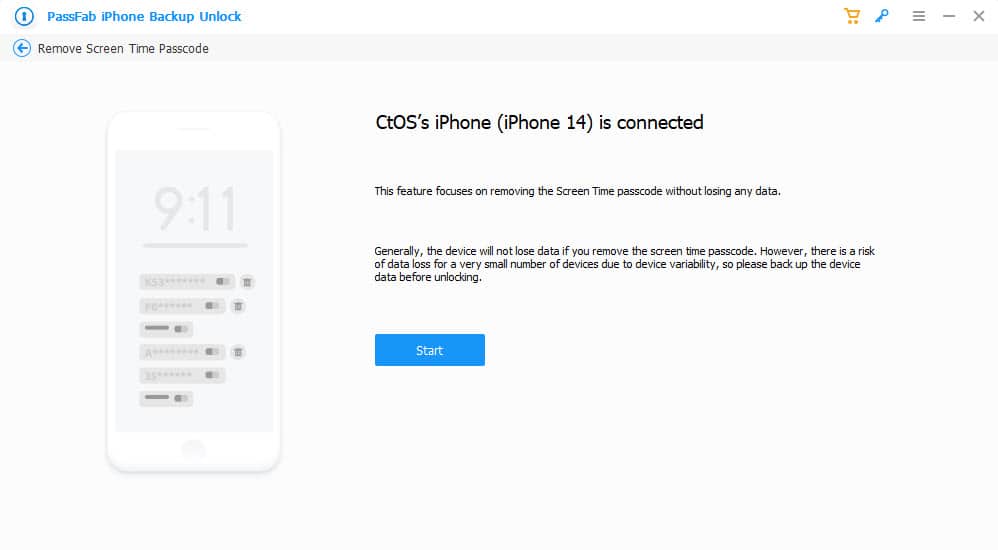
If you’ve set up a Screen Time limit on your kids’ iOS devices but forgot the credentials to disable it, Remove Screen Time Passcode is here to help.
When I tested it, I discovered that you must disable the Find My feature for the software to work. So, if you don’t know the Apple ID passcode linked to Find My, you can’t use this functionality.
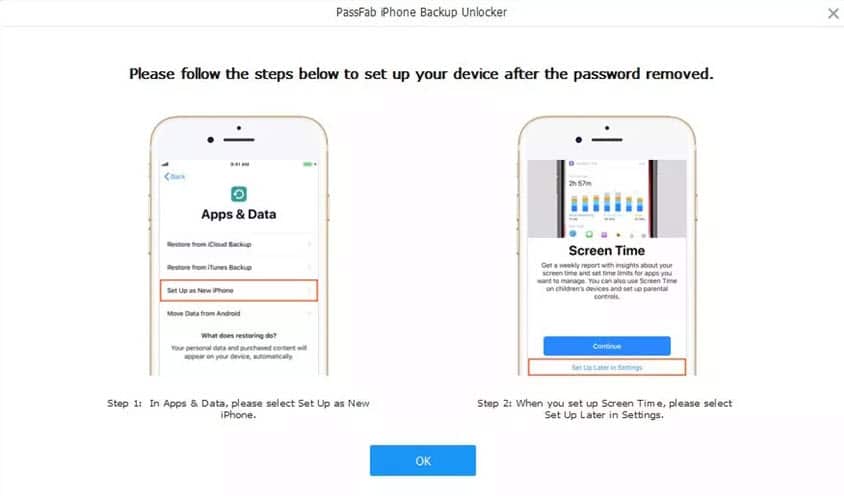
Also, after unlocking the Screen Time protection, I had to set up my iPhone from scratch. It seems like the tool utilizes a type of device restore method. Also, the process restricts you from transferring apps and data from iCloud backup because that could re-engage the Screen Time lock.
So, first, you must configure the device as a new one. Then, reset it again to restore backups. Also, you should create a backup of the device using iTunes before using this solution. Overall, it’s a very cumbersome process.
High-Accuracy Password Recovery
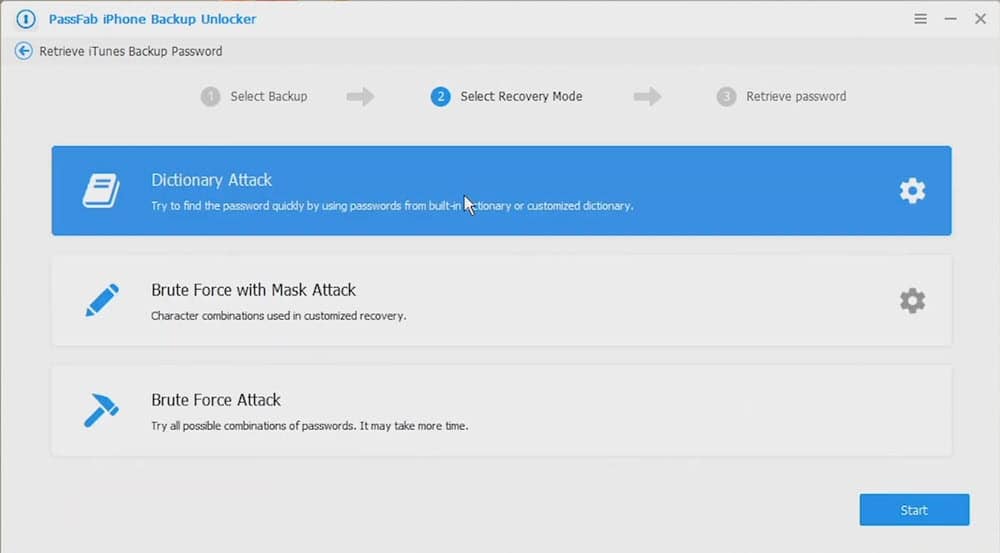
The time it takes to retrieve your iTunes backup password depends on the scanning technology you choose. The tool offers three techniques. I’ve tested them all:
1. Brute Force with Mask Attack: If you remember certain characters or symbol combinations of the password, this is the best option to choose. It’s much faster than any other technology.
2. Dictionary Attack: PassFab iPhone Backup Unlock maintains a built-in password library. Dictionary Attack uses those passwords in a sandboxed environment so that iTunes’ protection system doesn’t lock you out. If you completely forgot the backup encryption password, try this method.
3. Brute Force Attack: If none of the above works for you, choose this option as the last resort. It’s a lengthy process but it definitely retrieves the password you’ve forgotten.
App Settings
You can find the settings if you click the three horizontal lines icon in the top-right corner of the app.
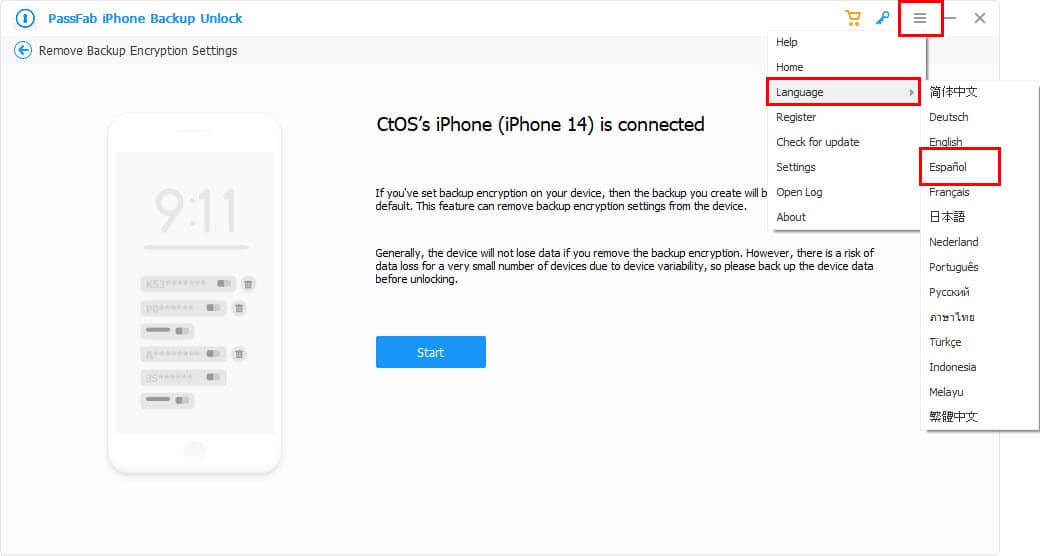
For example, the developer claims that the software and its interface are available in 14 different languages. You can simply change the language from Settings > Language > and choose the language you like.
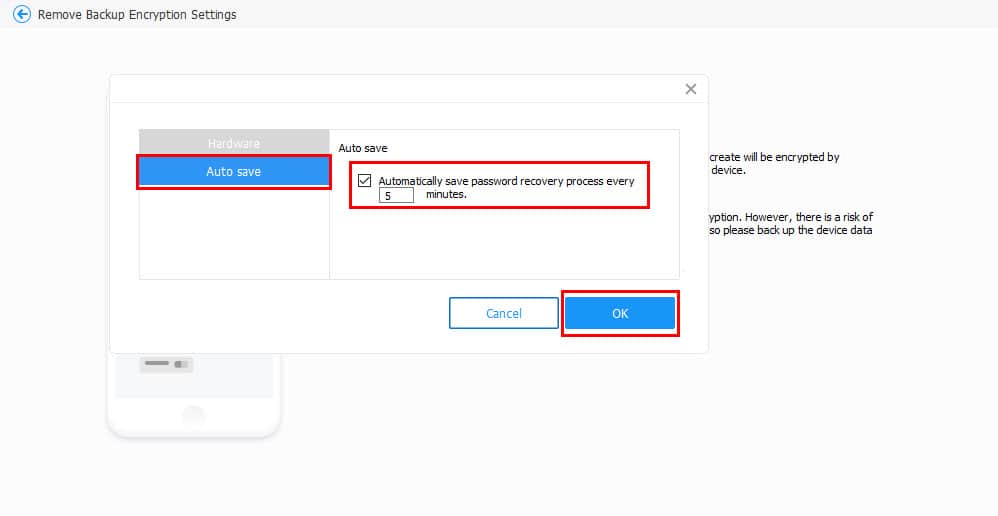
When I used the tool to recover the iTunes backup file’s password from my Windows PC, the process would often last for more than 10 minutes. In the meantime, if my PC should restart or shut down, I could lose all the progress.
To avoid such inconvenience, the tool includes an Auto save feature in Settings.
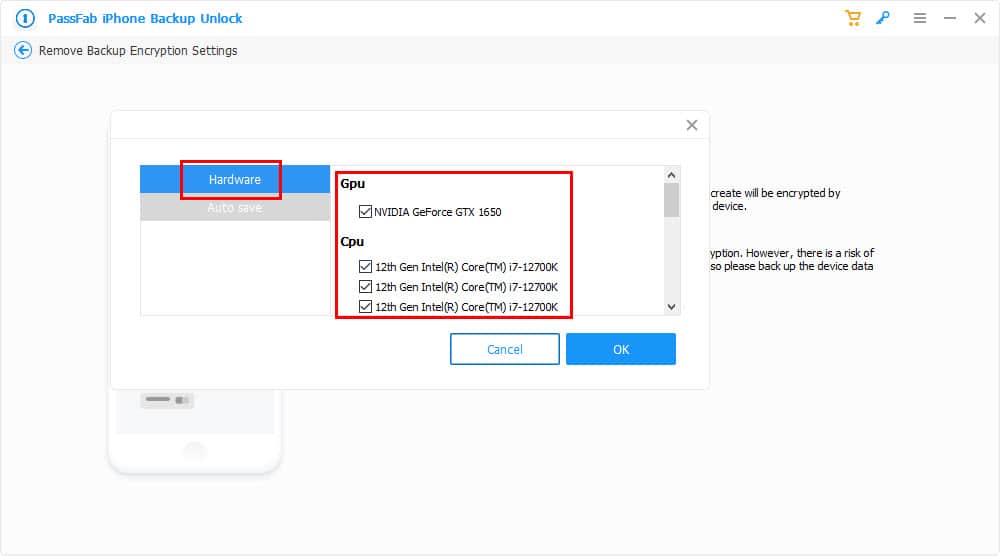
You can also enable hardware-accelerated scanning from Settings > Hardware to speed up the processing. You can enable your PC resources like CPUs and GPUs from there.
App settings also include the following important features:
- Help: This button instantly takes you to video and blog articles to help you learn various functions of the app.
- Register: To activate premium features, you can go to Register and enter the credentials to activate your license.
- Open Log: The service automatically saves app running logs and error reports in a dedicated Logs directory on the PC or Mac. You’ll need these logs to troubleshoot the software. By clicking Open Log you can instantly access the reports.
Customer Support
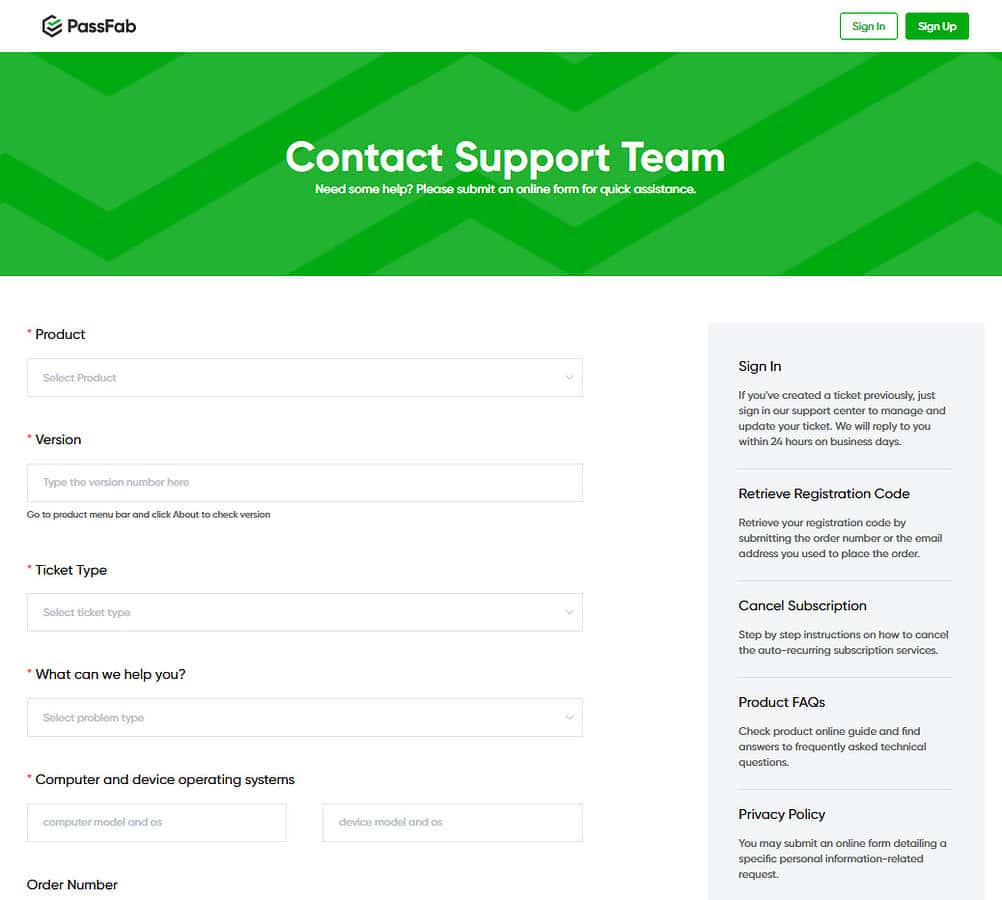
The support center consists of the following portals and resources:
- Support Center – includes Registration FAQs, Refund FAQs, Order Questions, Cancel Subscription, and Product Technical FAQs.
- Contact Support Team form – submit a detailed ticket on refund and technical support requests.
- How-To Guides – help with various DYI and software-based troubleshooting of your iOS devices.
- YouTube Guides – take you directly to the official PassFab YouTube channel.
If you’re on the software interface, you can instantly access the support resources from the Settings > Help option. This feature takes you to a concise help article and video portal.
To test the responsiveness of the support team, I submitted a ticket. The customer support team sends an automated email within a minute to confirm that they’ve received your request.
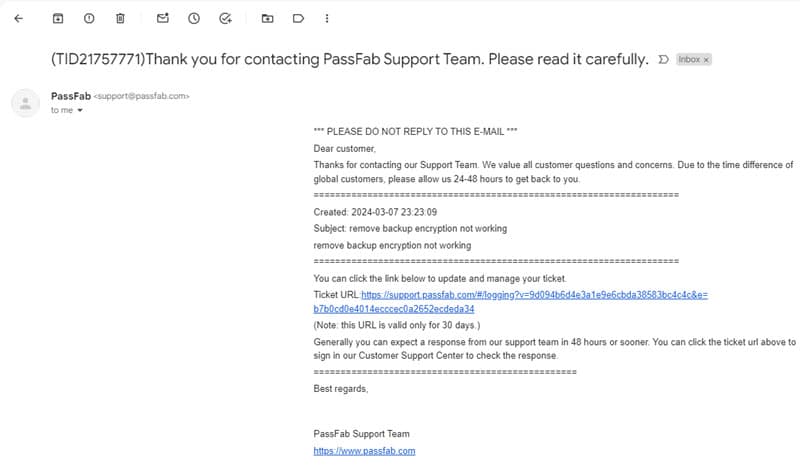
There, you’ll also get a link to view the status of the ticket you’ve created. All the texts you exchange with the support team are available in this portal.
I received a reply from the support team within five hours of the ticket creation time.
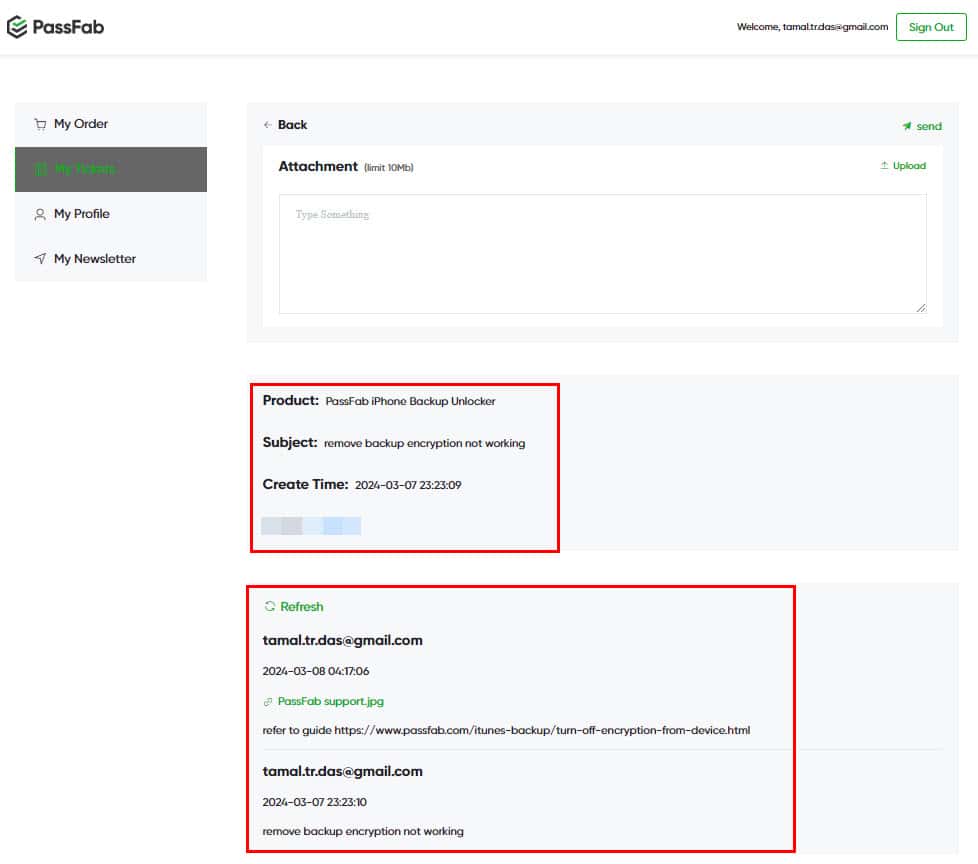
Get PassFab iPhone Backup Unlock for Windows and Mac
Pricing
Find below the subscription plans for the PassFab iPhone Backup unlocker:
1. 1-Year Licence: You can use all the features of the tool for unlimited times in exchange for a yearly $34.95 licensing fee. The software supports up to five different iOS devices on a Windows PC or Mac. Within the licensing period, you shall also receive software upgrades if Apple releases new iPhones, iPads, iPods, and iOS editions.
This plan comes with an auto-renew feature. If you don’t wish to continue after the first year, cancel the subscription to avoid further charges. However, some users on TrustPilot have complained that the cancellation process is complicated.
2. Lifetime Licence: If you wish to keep the app as a failsafe for more than a year, you can subscribe to this plan for $49.95. This licensing package also includes support for one PC/Mac and up to five iOS devices.
PassFab offers a 30-day money-back guarantee. The policy only applies to the following refund requests:
- Duplicate purchases
- Wrong purchase
- Registration code not delivered within 24 hours after a successful checkout
- You cancelled auto-renewal but the checkout portal still charged you for the next year
- Refund for product issue after performing extensive troubleshooting.
How To Use PassFab iPhone Backup Unlocker
Follow these steps to quickly get started with this tool:
- Download and install the app from its official website.
- When on the home screen, click the Retrieve iTunes Backup Password card.
- The tool shall show a tabular list of all existing iOS device backup files.
- If you don’t see the backup you’re looking for, click the import backup files in the hyperlink below the table.
- You must select a backup either from the table or by importing manually.
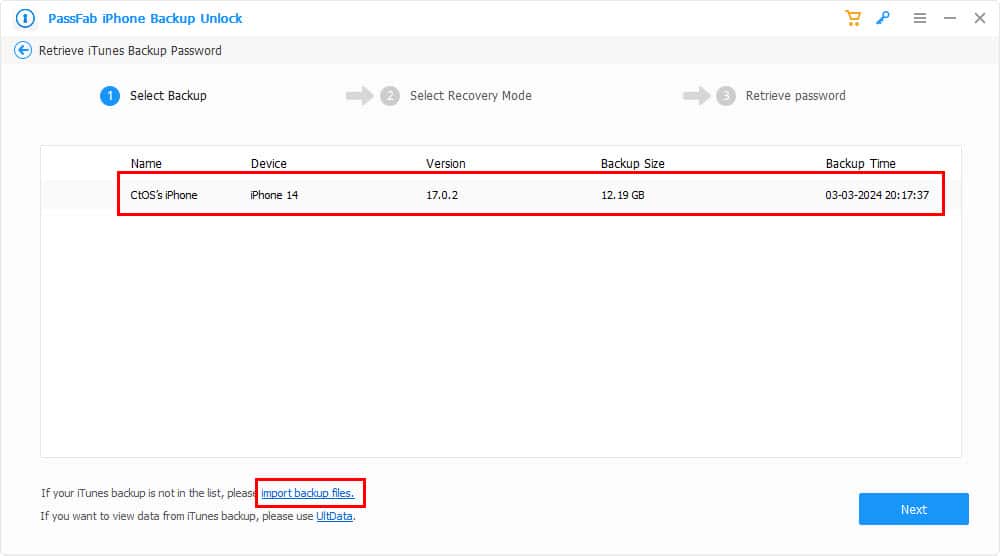
- You’ll then see three password-scanning modes: Dictionary Attack, Brute Force Attack, and Brute Force With Mask Attack.
- If you choose Dictionary Attack, PassFab will show the Download Dictionary dialog.
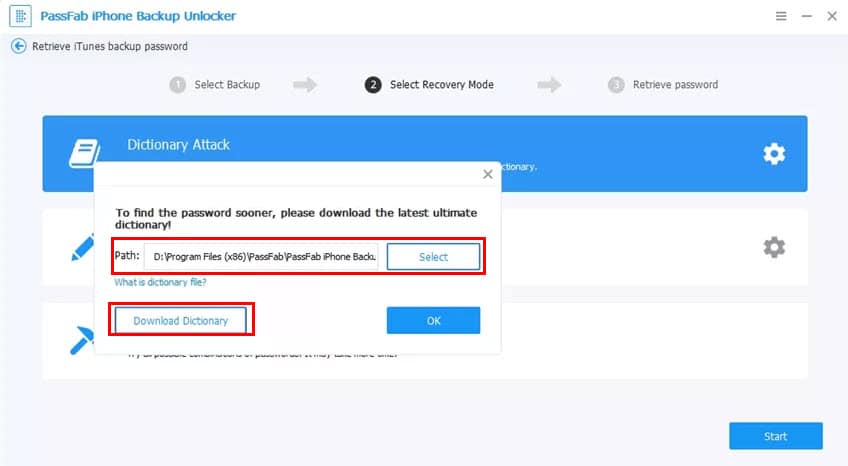
- After downloading the dictionary library, use the same dialog box to select it on your PC or Mac.
- For Brute Force With Mask Attack, the tool shall show a dialog box where you can specify the features of the password you remember.
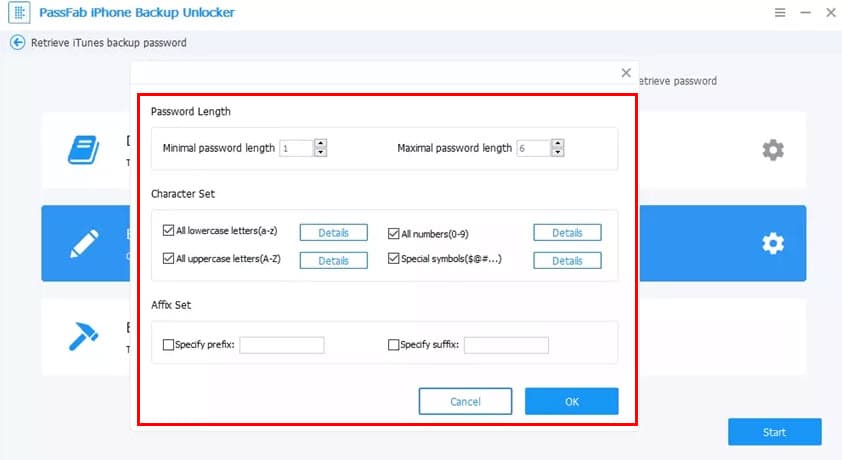
- If you choose the Brute Force Attack, you don’t need to do anything.
- Click on the Start button to run the password recovery process.
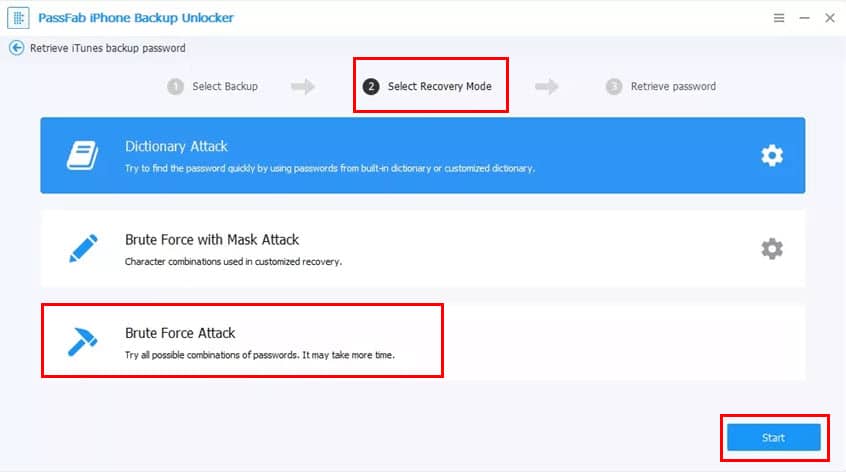
- When the password becomes available, the tool will show a dialog box with the revealed characters.
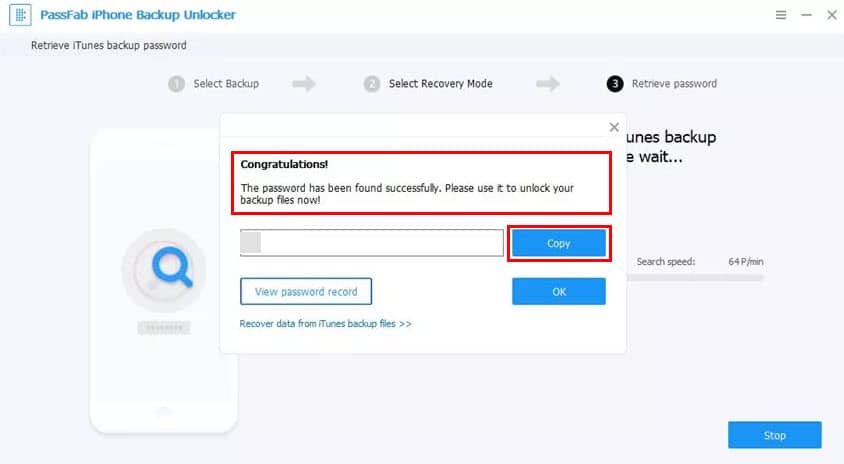
PassFab iPhone Backup Unlocker Review – Verdict
According to my in-depth tests, it’s only beneficial if you must recover the password of any encrypted backup created on iTunes. The password-scanning technologies do a pretty neat job.
The Screen Time unlocking system works but isn’t efficient since it indirectly factory resets the iPad, iPhone, or iPod devices. Also, the fact that you’re limited to five iOS devices with no bulk licensing option, together with an unintuitive cancellation process, sour things further.
Hopefully, this PassFab iPhone Backup Unlocker review has pointed out the service’s strengths and weaknesses.
Did you try PassFab iPhone Backup Unlock? Do you have feedback about this software review? Comment below!








User forum
0 messages